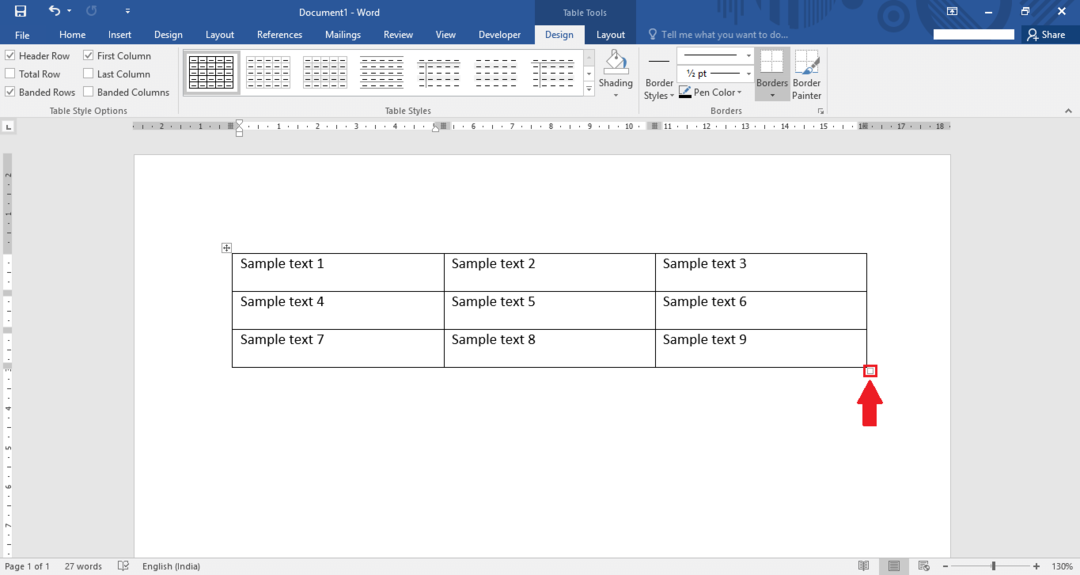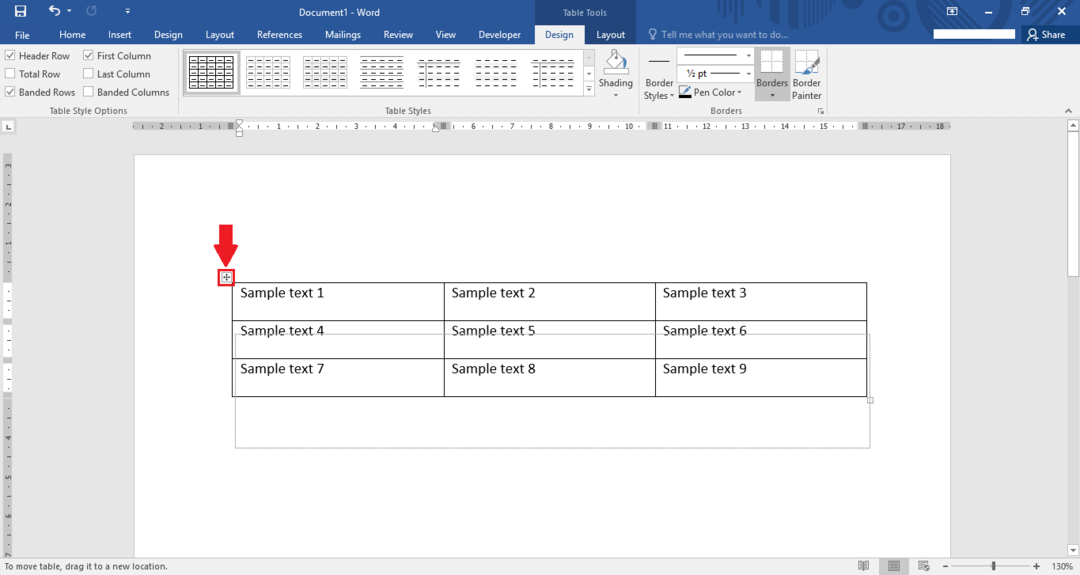Tabulu ievietošana vārdu failā ļauj datus ilustrēt ierobežotā veidā. Tabulā ietvertā informācija kategorizē noteiktu dokumenta nozīmi. Tāpēc to var viegli saprast. Bez tabulu izmantošanas mēs arī varam iekļaut Excel izklājlapas vārdu dokumentā.
Lasiet arī: – Kā ievietot un izmantot diagrammas programmā Word 2016
Šajā rakstā mēs veiksim noteiktas darbības, kā ievietot un mainīt tabulas lielumu Microsoft Word 2016:
1. darbība:
Windows meklēšanas joslā, kas atrodas blakus ikonai Sākt, ierakstiet “vārds 2016”. Noklikšķiniet uz pirmās sniegtās opcijas.
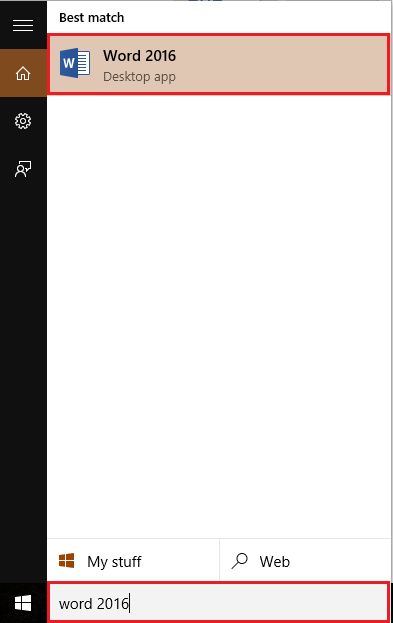
2. darbība:
Noklikšķiniet uz cilnes “Ievietot”, kas atrodas loga “Word” augšējā kreisajā stūrī. Pēc noklikšķināšanas parādīsies lentes rīkjosla, kas piedāvā daudzas iespējas, piemēram, peidžeru opcijas, tabulas, ilustrācijas, simbolus utt. Noklikšķiniet uz “Galdi”.
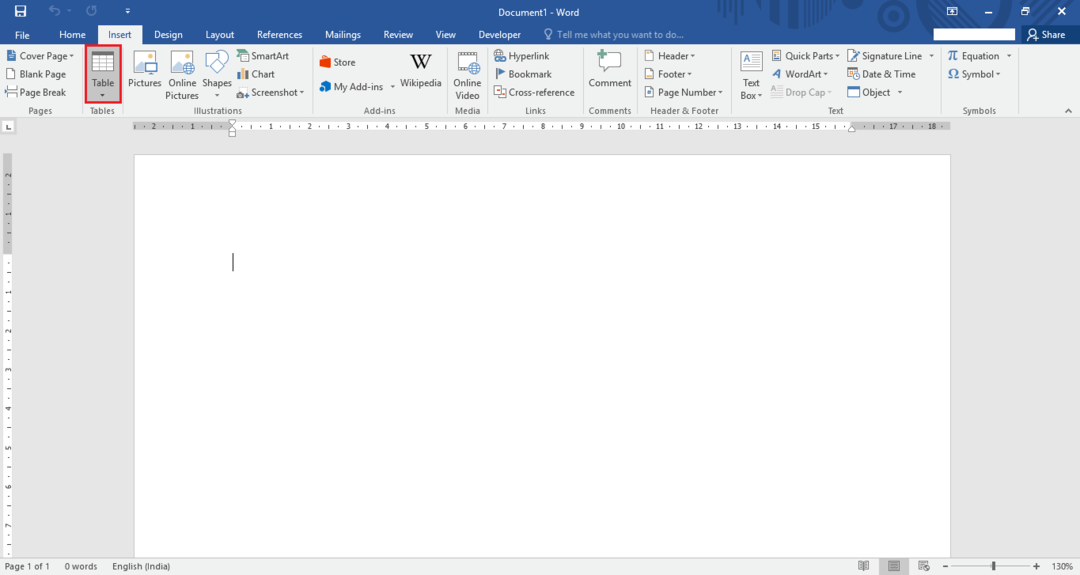
3. solis:
Pēc noklikšķināšanas jūs varat ievietot vismaz 1 × 1 tabulu, bet ne vairāk kā 10 × 8 tabulas. Šīs tabulas ir iepriekš noteiktas, un tās var redzēt no iezīmētā lodziņa dotajā ekrānuzņēmumā.
Ja vēlaties pielāgot rindu un kolonnu skaitu, varat noklikšķināt uz “Ievietot tabulu” un ievietot rindu un kolonnu skaitu.
Piemēram, mēs esam atlasījuši 3 × 3 tabulu. Lai to atlasītu, mēs pārvietosim kursoru uz 3. rindu un 3. kolonnu un noklikšķiniet uz tā. Tiklīdz noklikšķināsim, vārda lapā tiks parādīta 3 × 3 tabula.
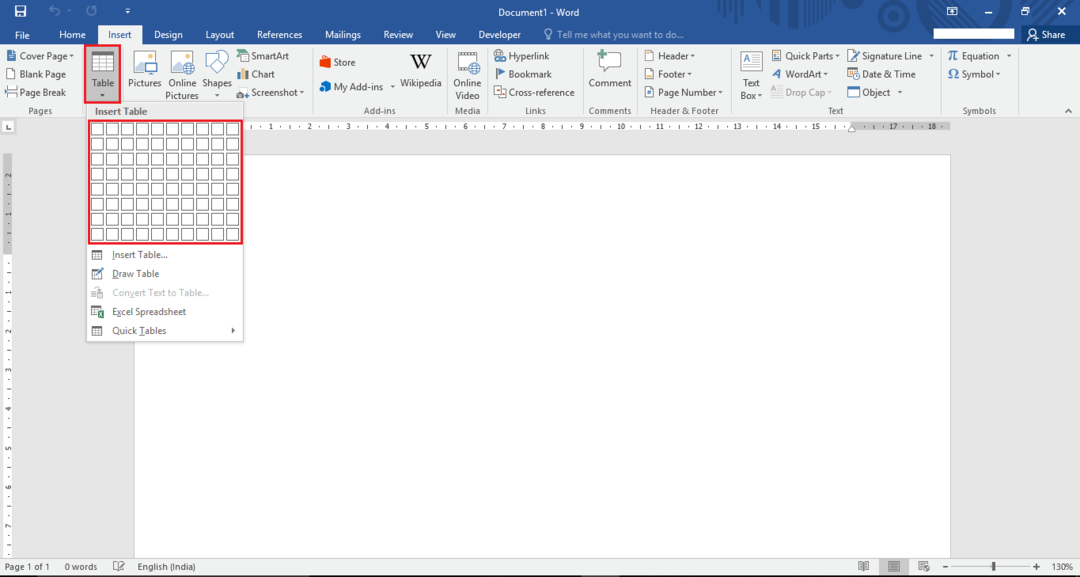
4. solis:
Lai palielinātu šūnu lielumu, mēs noklikšķināsim uz ikonas “□” (kvadrāts), kas atrodas tabulas apakšējā labajā stūrī.
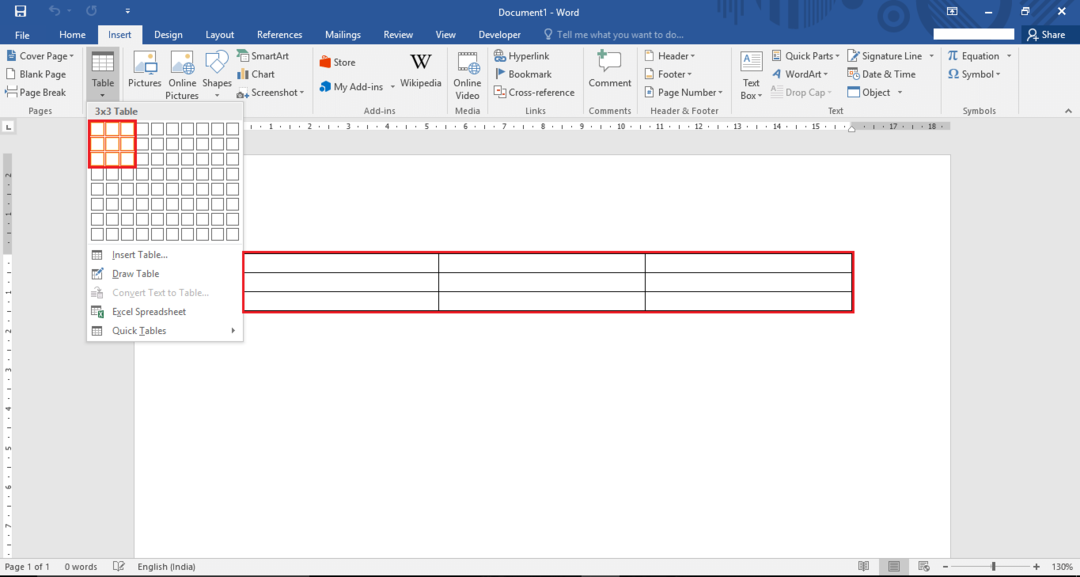
5. darbība:
Lai atkārtoti definētu tabulas pozīciju, mēs noklikšķināsim un velciet ikonu “Četru stūru bultiņas”, kas atrodas tabulas augšdaļā.